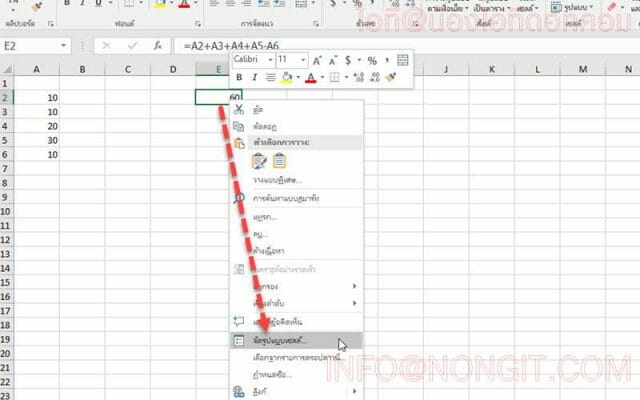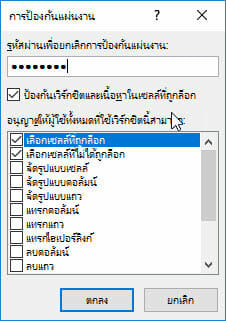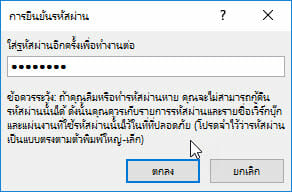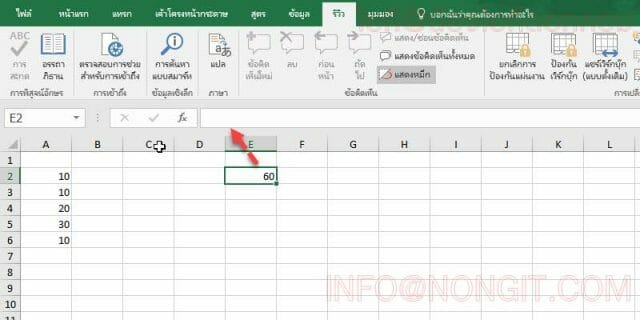วันนี้จะมาแนะนำวิธีการซ่อนสูตร Microsoft Excel เพื่อป้องกันการติดตามข้อมูลของสูตรว่าลิ้งค์มาจากไฟล์อะไรบ้าง เพราะบางครั้งผู้ที่จัดทำไฟล์ Excel 2016 ก็ไม่ต้องการให้คนอื่นๆทราบที่มาของข้อมูล อาจจะเพียงแค่ต้องการให้กรอกข้อมูลหรือเป้นการอ่านข้อมูลในเอกสาร excel เท่านั้น
โดยการซ่อนสูตร Excel จะเป็นการกำหนดรูปแบบของเซลล์นั้นๆที่มีสูตร ให้มีการป้องกัน ล็อค และ ซ่อน ซึ่งเมื่อคลิกที่เซลล์ที่ได้มีการป้อนสูตรไว้ ก็จะไม่แสดงข้อมูลของสูตรที่อยู่ภายในเซลล์นั้น และจะไม่สามารถแก้ไขได้ โดยรองรับทั้ง Excel 2010, Excel 2013
การซ่อนสูตร Microsoft Excel
โดยตามตัวอย่างนี้จะซ่อนสูตรที่เซลล์ E2
- ให้คลิกที่ช่องเซลล์ที่ต้องการซ่อน แล้วทำการคลิกขวาที่ช่องเซลล์นั้น จากนั้นเลือก จัดรูปแบบเซลล์… (Format cells…)
- แล้วคลิกเลือกแถบ ป้องกัน (Protection) จากนั้นให้คลิกเลือกถูกที่ช่อง (/) ล็อค (Locked) และ (/) ซ่อน (Hidden) เสร็จแล้วคลิกปุ่ม ตกลง (Ok)
- จากนั้นให้คลิกเลือกแถบ รีวิว (Review) และคลิกเลือก ป้องกันแผ่นงาน (Protect Sheet)
- แล้วให้ทำการ ใส่รหัสผ่าน เพือป้องกันแผ่นงาน ไม่ให้บุลคลอื่นสามารถยกเลิกได้ และไม่สามารถดูสูตรภายเซลล์ที่ได้ซ่อนไว้ กำหนดรหัสเสร็จแล้วก็ให้ทำการคลิก ตกลง (Ok)
- และทำการใส่รหัสที่ได้กำหนดไว้อีกครั้ง แล้วคลิก ตกลง (Ok)
- เมื่อคลิกดูที่เซลล์ E2 ตามตัวอย่างนี้ก็จะไม่แสดงสูตรแล้วครับ
- เพียงเท่านี้ไฟล์งาน excel ของเราก็ถูกป้องกันเรียบร้อย ไม่ต้องกลัวว่าสูตรของเราจะโดยคัดลองหรือแก้ไขแล้วครับ